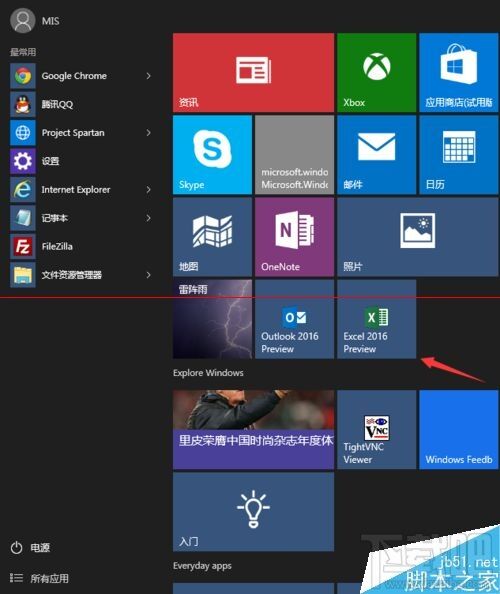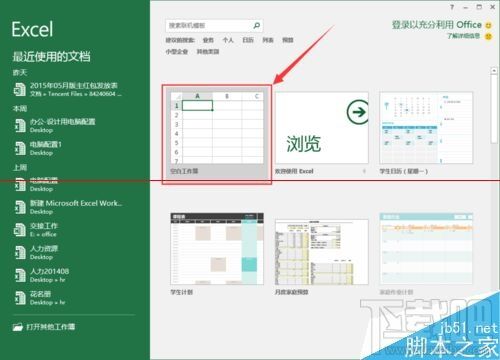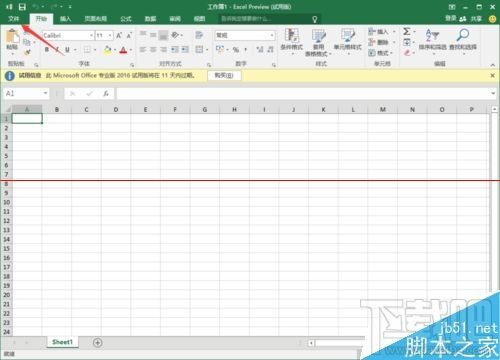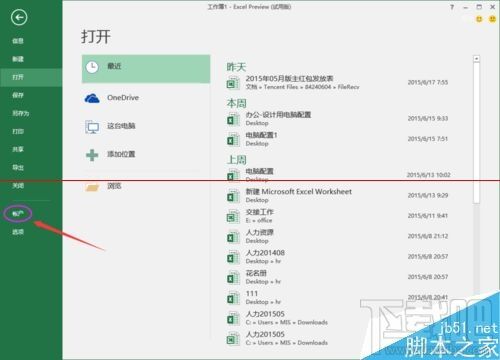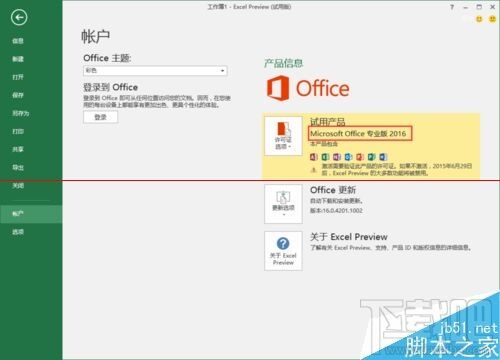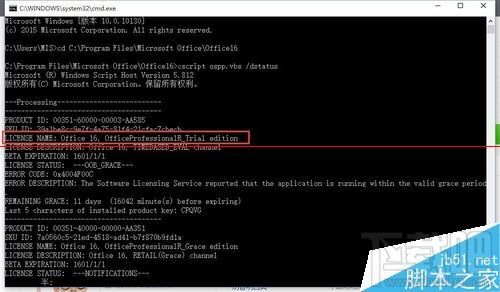office2016怎么查看版本
办公教程导读
收集整理了【office2016怎么查看版本】办公软件教程,小编现在分享给大家,供广大互联网技能从业者学习和参考。文章包含432字,纯文字阅读大概需要1分钟。
办公教程内容图文
2、打开EXCEL 然后再新建一个空白EXCEL 表格,进入以后就进行下一步的操作.
3、进入EXCEL空白的表格内,然后再点击右上角处的【文件】
4、文件选择下面有非常多的内容,在这个界面中点击账号。
5、此时看到的就是OFFICE 账号的信息。不管登 陆都可以看到标红的地方。比我系统中的OFFICE 就是Microsoft Office 专业版2016.
方法二:
1、按WIN+R组合键调出运行工具。再输入CMD进入命令提示符。在这里输入:cd C:Program FilesMicrosoft OfficeOffice16 回车,再输入:cscript ospp.vbs /dstatus 回车,此时看到的界面面如下图所示:标红的地方就是本OFFICE 2016的版本。
以上是为您收集整理的【office2016怎么查看版本】办公软件教程的全部内容,希望文章能够帮你了解办公软件教程office2016怎么查看版本。
如果觉得办公软件教程内容还不错,欢迎将网站推荐给好友。